手机怎么老是出现应用更新 iPhone App Store更新提示频繁怎么办
近年来随着智能手机的普及和应用程序的不断更新,许多用户都会遇到手机频繁出现应用更新的情况,特别是iPhone用户,在打开App Store时经常会收到大量应用更新的提示。这种情况不仅会让手机变得卡顿,还会让用户感到烦躁。面对这种情况,我们应该如何应对呢?接下来就让我们一起来探讨一下可能的解决方案。
iPhone App Store更新提示频繁怎么办
具体步骤:
1.解锁手机后我们找到App Store并进入商店,这时看到下方显示有很多更新
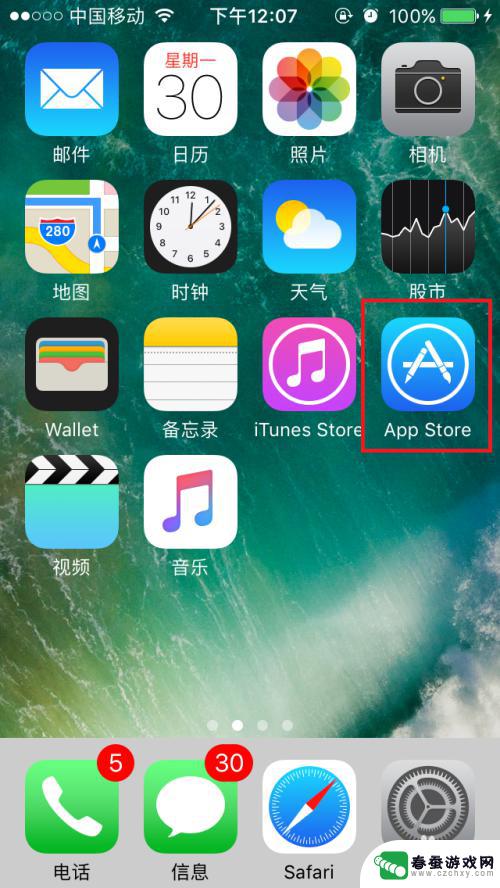
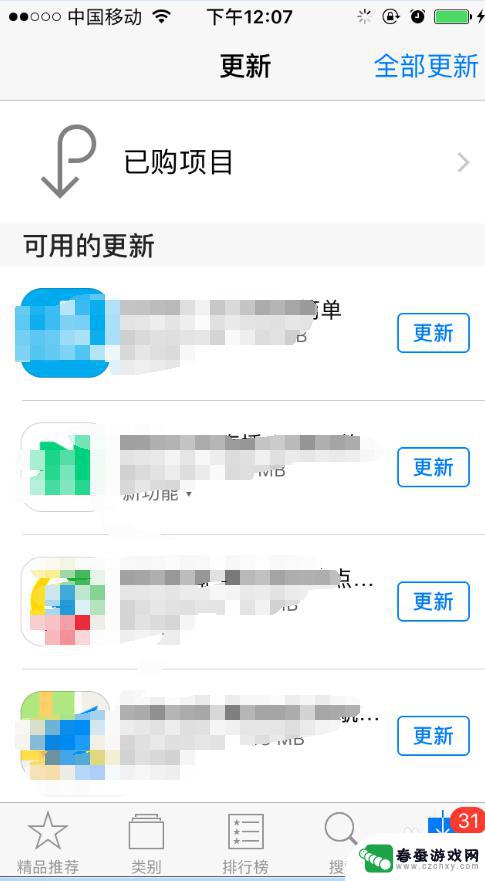
2.下面我们去设置一下以后不显示更新,在设置前我们要先把提示的这些更新全部更新完成。然后在手机页面找到“设置”并打开
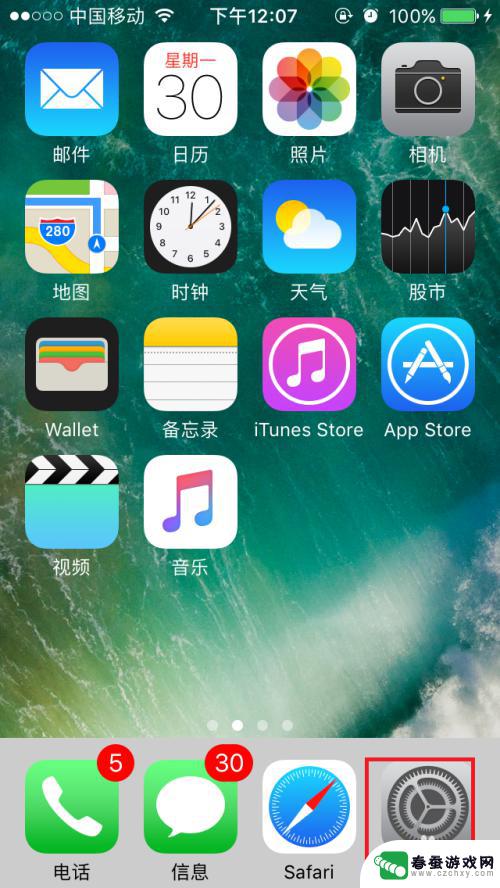
3.进入设置页面后在中间的位置找到“iTunes Store与App Store”选项并打开
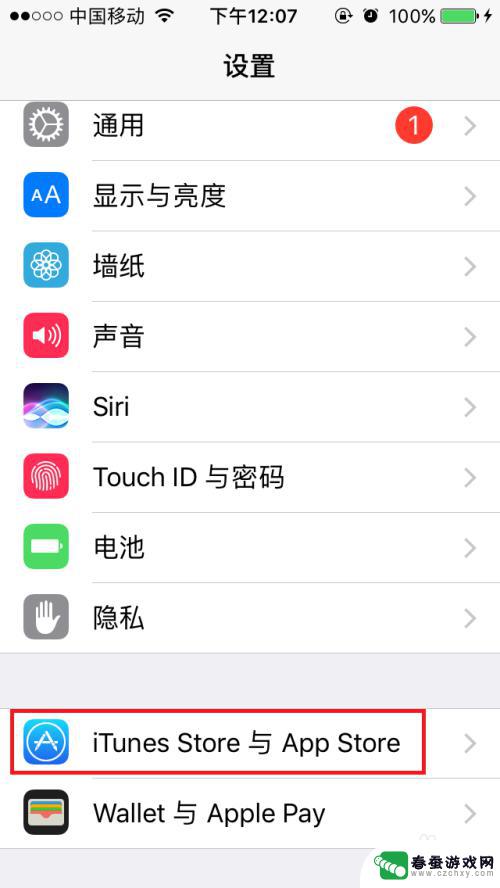
4.进入商店设置页面后我们将下方的“应用”“更新”全部关闭,如果流量不够用的下方的“使用蜂窝移动数据”也一起关闭
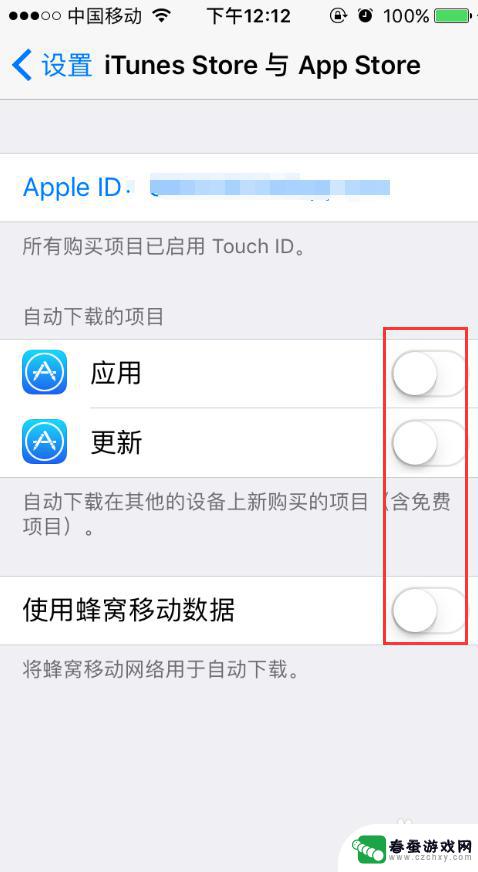
5.回到设置页面找到“电池”选项,进入电池页面后开启“低电量模式”。这时我们看到上方的电量变成了黄色,以后就不会在更新所有的应用了!!
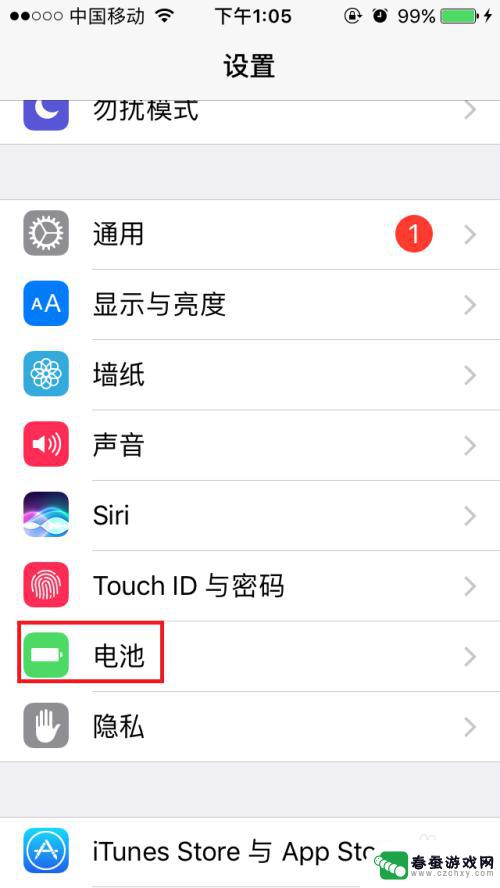
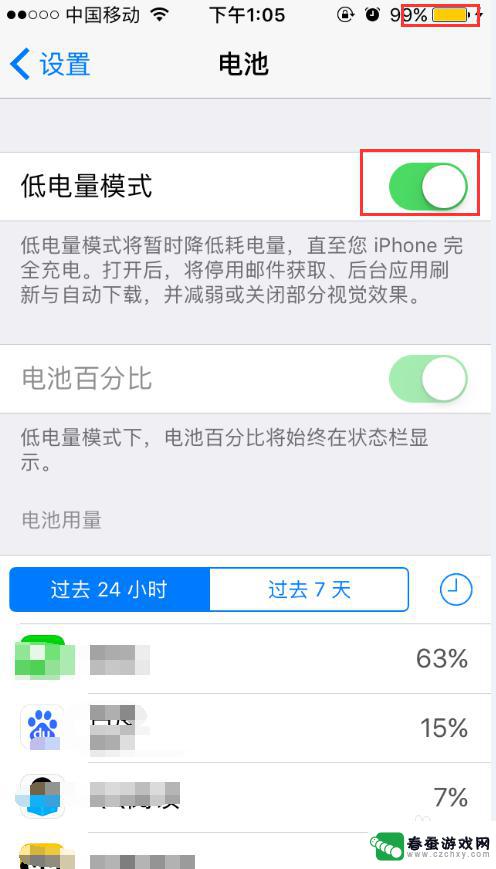
以上就是手机为什么总是出现应用更新的全部内容,如果您遇到这种情况,不妨尝试按照小编的方法来解决,希望对大家有所帮助。
相关教程
-
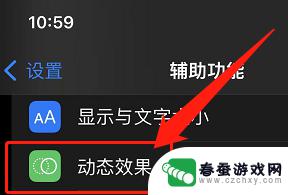 苹果手机怎么测刷新率 苹果设备显示屏刷新率
苹果手机怎么测刷新率 苹果设备显示屏刷新率苹果手机的屏幕刷新率是指屏幕上的图像更新频率,通常以赫兹(Hz)为单位表示,苹果设备的显示屏拥有高刷新率,能够呈现更加流畅的画面效果,提升用户体验。想要检测苹果手机的屏幕刷新率...
2024-10-29 16:28
-
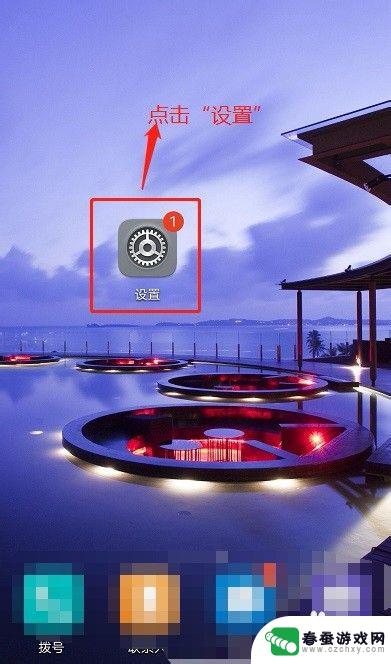 手机如何去掉演示系统更新 安卓手机系统更新提示怎么消除
手机如何去掉演示系统更新 安卓手机系统更新提示怎么消除在现代社会中手机已经成为人们生活中不可或缺的一部分,随着科技的不断进步和更新,手机系统的演示更新提示却常常令人感到困扰。每当我们使用安卓手机时,不可避免地会收到系统更新的提示,...
2024-02-17 17:28
-
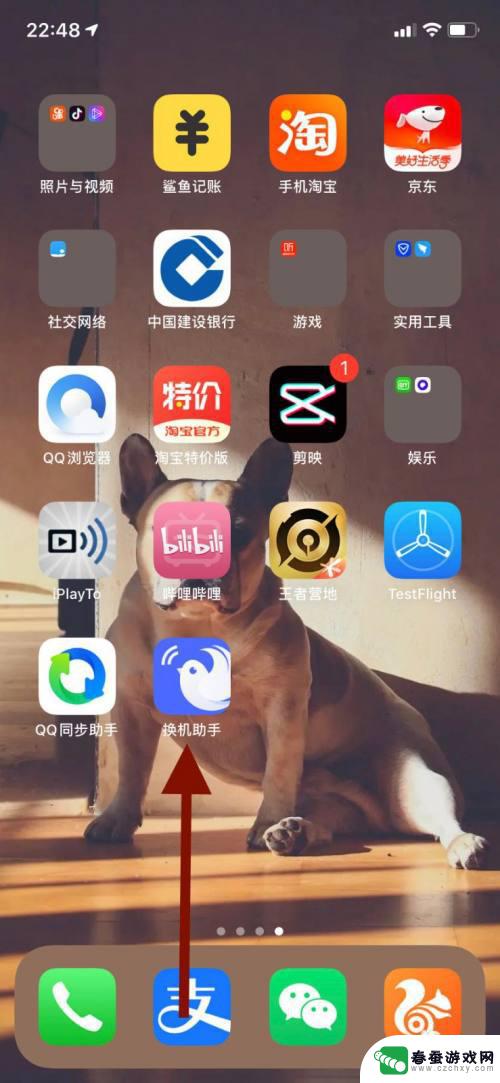 新旧手机怎么转移视频 老手机中的视频如何迁移到新手机
新旧手机怎么转移视频 老手机中的视频如何迁移到新手机在现代社会手机已经成为我们生活中必不可少的一部分,随着科技的不断进步,人们往往会更换新手机来跟上时代的步伐。随之而来的问题就是如何将老手机中珍贵的视频资料转移到新手机上。对于许...
2024-07-26 10:34
-
 oppo手机更新后软件总闪退 OPPO手机应用程序闪退处理技巧
oppo手机更新后软件总闪退 OPPO手机应用程序闪退处理技巧近日不少用户反映他们的OPPO手机在软件更新后出现了频繁的闪退现象,让他们使用手机变得异常困扰,面对这一情况,我们有必要了解一些处理技巧来解决这个问题。针对OPPO手机应用程序...
2024-04-03 14:39
-
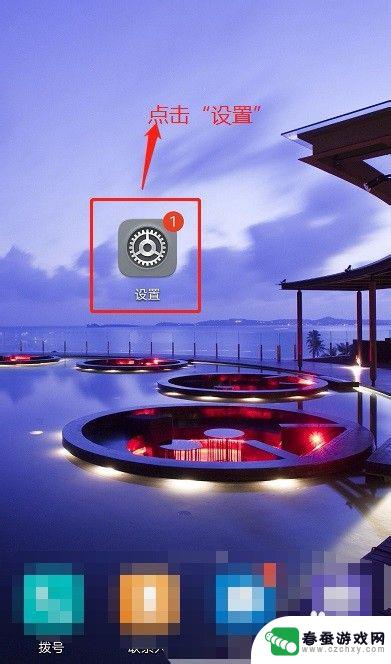 手机如何设置界面更新提示 安卓手机系统更新提示怎么关闭
手机如何设置界面更新提示 安卓手机系统更新提示怎么关闭随着手机系统的不断更新,我们常常会收到系统更新提示,虽然更新有利于手机性能和安全,但有时更新提示也会让人感到困扰。特别是在一些特定情况下,我们可能希望关闭系统更新提示,以免影响...
2024-04-12 09:31
-
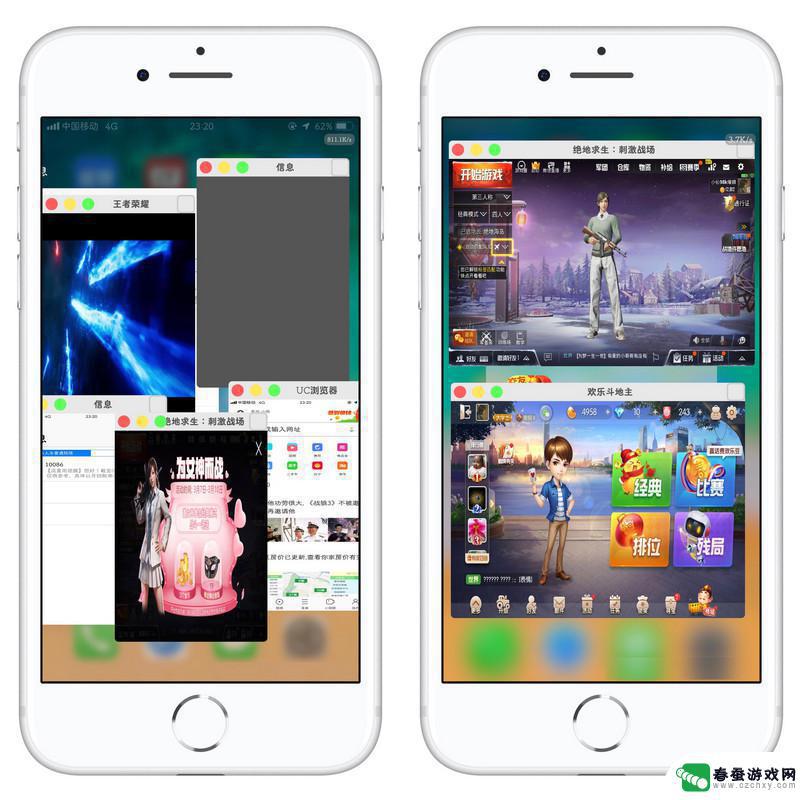 怎么分屏苹果手机插件 iPhone 一屏多用扩展
怎么分屏苹果手机插件 iPhone 一屏多用扩展随着iPhone的不断更新和发展,越来越多的人开始关注如何更好地利用手机的屏幕空间,分屏插件的出现,为用户提供了一种全新的使用体验。通过分屏插件,用户可以在同一时间在屏幕上显示...
2024-10-01 09:36
-
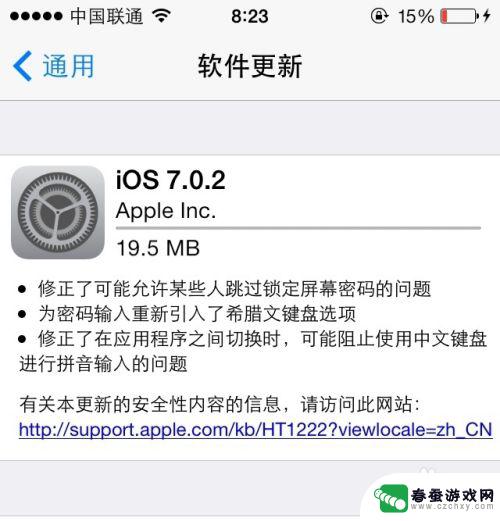 苹果手机怎么取消更新新版本 iPhone系统更新中途退出
苹果手机怎么取消更新新版本 iPhone系统更新中途退出现代手机系统更新是为了提升手机性能和功能,但有时候我们可能会遇到一些问题,比如在更新苹果手机系统时突然退出,这种情况可能会让用户感到困惑和烦恼,因为系统更新过程中的数据可能会丢...
2024-06-08 15:16
-
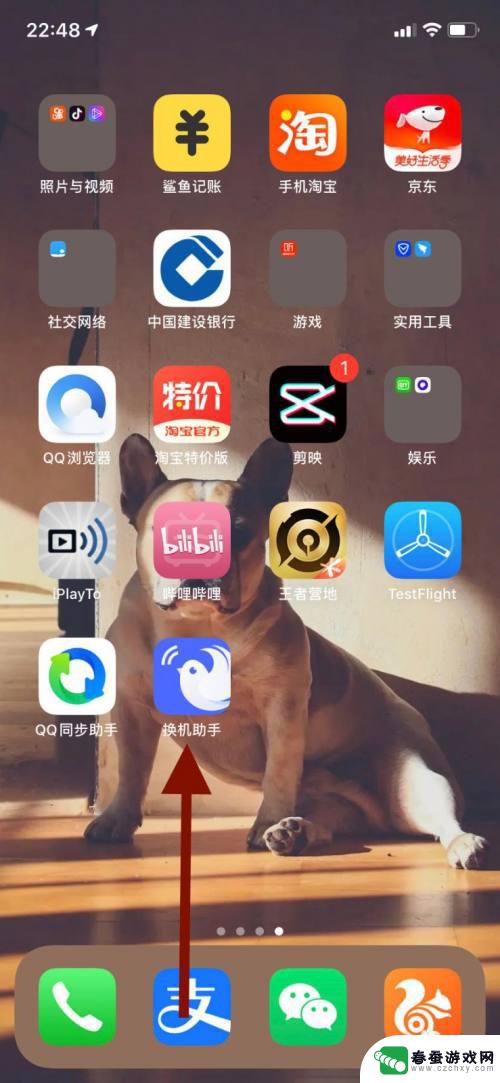 如何把旧手机的视频转到新手机上 转移老手机视频到新手机的教程
如何把旧手机的视频转到新手机上 转移老手机视频到新手机的教程随着科技的不断发展,人们使用的手机也在不断更新换代,当我们购买了一部新手机,最让人头疼的问题之一就是怎样将旧手机中珍贵的视频转移到新手机上。毕竟那些珍贵的视频记录了我们生活中的...
2024-06-27 11:36
-
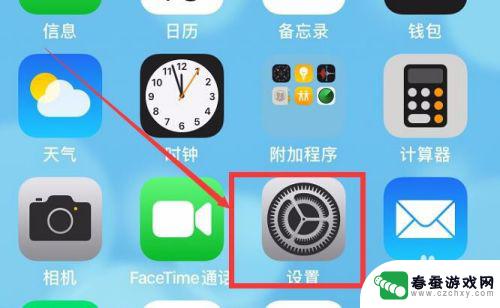 苹果手机软件升级怎么关闭 iPhone 如何关闭应用自动更新功能
苹果手机软件升级怎么关闭 iPhone 如何关闭应用自动更新功能苹果手机的软件升级是为了保持系统和应用程序的最新版本,以提供更好的用户体验和安全性,有时候用户可能不希望应用程序自动更新,或者想要节省流量和电量。在iPhone上关闭应用自动更...
2024-09-09 14:14
-
 新买的苹果xr手机为什么会卡 iPhone XR越用越卡怎么办
新买的苹果xr手机为什么会卡 iPhone XR越用越卡怎么办最近我新买的苹果XR手机却出现了卡顿的问题,让我感到困扰不已,这款手机本应该给我带来流畅的使用体验,但随着使用时间的增长,它却越来越卡。我开始思考,为什么我的iPhone XR...
2024-05-27 10:20
热门教程
MORE+热门软件
MORE+-
 大便探测器最新版
大便探测器最新版
89.91M
-
 上海仁济医院手机端
上海仁济医院手机端
56.63M
-
 夏虫漫画最新版本
夏虫漫画最新版本
40.86M
-
 2024我的极光预报官方正版
2024我的极光预报官方正版
7.87M
-
 盛世法律安卓
盛世法律安卓
27.30MB
-
 有道口语大师2024安卓版
有道口语大师2024安卓版
49.21M
-
 mutefun无声乐趣最新版本
mutefun无声乐趣最新版本
21.36MB
-
 i工业园区手机版app
i工业园区手机版app
35.13M
-
 猪妖快手赞赞宝最新版
猪妖快手赞赞宝最新版
69.43M
-
 萌趣计算器app最新版
萌趣计算器app最新版
54MB